Cultsearch.pw doorverwijzing (Mac)
![]() Geschreven door Tomas Meskauskas op (bijgewerkt)
Geschreven door Tomas Meskauskas op (bijgewerkt)
Hoe de cultsearch.pw browserkaper te verwijderen van een Mac?
Wat is cultsearch.pw?
cultsearch.pw is een valse zoekmachine die vrijwel identiek is aan weknow.ac en smartsearch.pw. Deze site verbetert zogezegd de surfervaring door de meest nauwkeurige zoekresultaten te leveren. Op het eerste zicht lijkt cultsearch.pw dus legitiem en handig. Het is echter vermeldenswaard dat de ontwikkelaars deze website promoten door gebruik te maken van download/installatie-instellingen die door browserhacking verschillende opties zonder toestemming wijzigen. Bovendien bewaart cultsearch.pw voortdurend allerlei gegevens met betrekking tot de surfactiviteit van gebruikers.

De frauduleuze setups richten zich op de meest populaire webbrowsers (Safari, Mozilla Firefox en Google Chrome.) Na een succesvolle infiltratie wijzen kwaadaardige instellingen de url voor nieuwe tabbladen, de startpagina en de standaard zoekmachine-opties toe aan cultsearch.pw. Deze wijzigingen zijn niet zo belangrijk. Belangrijker is dat setups stiekem een aantal "helper-objecten" installeren - applicaties van externe partijen en/of browser plug-ins. "Helper-objecten" zijn ontworpen om de opties van de webbrowsers telkens opnieuw toe te wijzen telkens wanneer er pogingen gedaan worden om ze te veranderen. De gebruikers kunnen de browsers niet herstellen naar hun vorige toestand, de gebruikers hebben geen andere keuze dan cultsearch.pw te bezoeken telkens wanneer ze een nieuw browsertabblad openen of als ze op het web zoeken via de adresbalk, hierdoor wordt de surfervaring verstoord. Bovendien registreert cultsearch.pw allerlei gegevens zoals IP-adressen, zoekopdrachten, bezochte URL's, bekeken pagina's en andere soortgelijke informatie met betrekking tot de webbrowsers van de gebruikers. Het probleem is dat deze verzamelde data ook persoonlijke gegevens kun bevatten. Bovendien delen de ontwikkelaars deze gegevens met externe partijen (mogelijk cybercriminelen) in ruil voor geld. Deze personen verkrijgen inkomsten door deze informatie te misbruiken, wat betekent dat dataspionage uiteindelijk kan leiden tot ernstige privacyschendingen of zelfs tot identiteitsdiefstal. We raden u dan ook ten zeerste aan om alle mogelijk ongewenste applicaties zo snel mogelijk te verwijderen. De cultsearch.pw-website kunt u best nooit meer bezoeken.
| Naam | cultsearch.pw browserkaper |
| Bedreigingstype | Mac-malware, Mac-virus |
| Symptomen | Uw Mac werkt langzamer dan normaal, u ziet ongewenste pop-upadvertenties, u wordt doorverwezen naar kwaadaardige websites. |
| Verspreidings- methoden | Misleidende pop-upadvertenties, gratis software-installatieprogramma's (bundeling), valse Flash Player-installatieprogramma's, downloads van torrent-bestanden. |
| Schade | U wordt bespioneerd tijdens het surfen op het internet (mogelijke privacyschendingen), weergave van ongewenste advertenties, doorverwijzingen naar kwaadaardige websites, verlies van privégegevens. |
| Verwijdering | Om mogelijke malware-infecties te verwijderen, scant u uw Mac met legitieme antivirussoftware. Onze beveiligingsonderzoekers raden aan Combo Cleaner te gebruiken. |
Het internet staat vol met valse webzoekmachines, die allemaal vrijwel identiek zijn. Vrijwel iedereen beweert de surfervaring te verbeteren door een soort van "handige functies" aan te bieden (bijv. verbeterde zoekresultaten, snelle toegang tot populaire websites, weersvoorspellingen, valutakoersen, enz.). Het probleem is dat deze valse webzoekmachines maar één doel hebben: inkomsten genereren voor de ontwikkelaars. Daarom veroorzaken deze sites - in plaats van een echte meerwaarde te bieden voor de gebruiker- ongewenste doorverwijzingen en verzamelen ze allerlei gegevens, waardoor ze een directe bedreiging vormen voor de privacy van de gebruikers en hun veiligheid op internet. Sommigen overladen hun gebruikers zelfs met misleidende zoekresultaten en/of opdringerige advertenties, die beide meestal doorverwijzen naar onbetrouwbare (potentieel schadelijke) websites. Daarom kan het gebruik van valse webzoekmachines uiteindelijk leiden tot verschillende systeeminfecties.
Hoe werd cultsearch.pw geïnstalleerd op mijn computer?
Zoals hierboven vermeld, wordt cultsearch.pw gepromoot met behulp van malafide downloaders/installatieprogramma's. Deze misleidende marketingmethode wordt "bundelen" genoemd. Ontwikkelaars weten dat de meeste gebruikers waarschijnlijk de download-/installatieprocedures overhaasten en dus de meeste stappen overslaan. Daarom wordt alle informatie over het wijzigen van de instellingen van de browser verborgen achter de "Aangepaste" of "Geavanceerde" opties (of andere secties) van de download/installatieprocessen. Wat belangrijk is, is dat de gebruikers zich vaak achteloos overhaasten en de meeste installatiestappen overslaan. Door dit te doen verlenen de gebruikers niet alleen onbedoeld toestemming aan de setups om verschillende instellingen aan te passen, maar stellen ze het systeem ook bloot aan risicovolle infecties en brengen ze hun eigen privacy in gevaar.
Hoe de installatie van mogelijk ongewenste applicaties te vermijden?
Ongewenste applicaties worden ook gepromoot met behulp van de "bundeling"-methode, evenals via opdringerige advertenties. Om te voorkomen dat dergelijke apps in computers infiltreren, moeten de gebruikers zeer voorzichtig zijn bij het surfen op het internet en tijdens het downloaden/installeren van software. Zorg er altijd voor dat u elke stap van de download- en installatieprocessen zorgvuldig analyseert met behulp van de "Aangepaste" of "Geavanceerde" instellingen. Vink ondertussen ook alle extra meegeleverde programma's uit en weiger alle aanbiedingen om deze te downloaden/installeren. We raden u ook aan om downloaders/installatieprogramma's van externe partijen te vermijden, omdat de ontwikkelaars inkomsten verkrijgen door ongewenste apps te promoten ("bundelen"). Opdringerige advertenties verwijzen meestal door naar onbetrouwbare websites en/of voeren scripts uit die ontworpen zijn om frauduleuze applicaties te downloaden/installeren. De meeste van deze apps zien er meestal volkomen legitiem uit. Eénmaal erop geklikt verraden deze advertenties zichzelf omdat ze doorverwijzen onbetrouwbare websites (met inhoud zoals pornografie, gokken, dating voor volwassenen, enz.). De meeste worden geleverd door adware-applicaties, wat betekent dat de gebruikers die verdachte doorverwijzingen tegenkomen, onmiddellijk alle verdachte apps en browser plug-ins moeten verwijderen. Als uw computer al geïnfecteerd is met browserkapers, dan raden we u aan een scan uit te voeren met Combo Cleaner om deze automatisch te verwijderen.
BELANGRIJK! De frauduleuze instellingen/apps die de cultsearch.pw-website promoten, zijn ontworpen om een nieuw apparaatprofiel aan te maken. Voer daarom deze acties uit vóór het nemen van verdere verwijderingsstappen:
1) Klik op "Voorkeuren" in de menubalk en selecteer "Profielen"

2) Selecteer het "AdminPrefs" profiel en verwijder het.
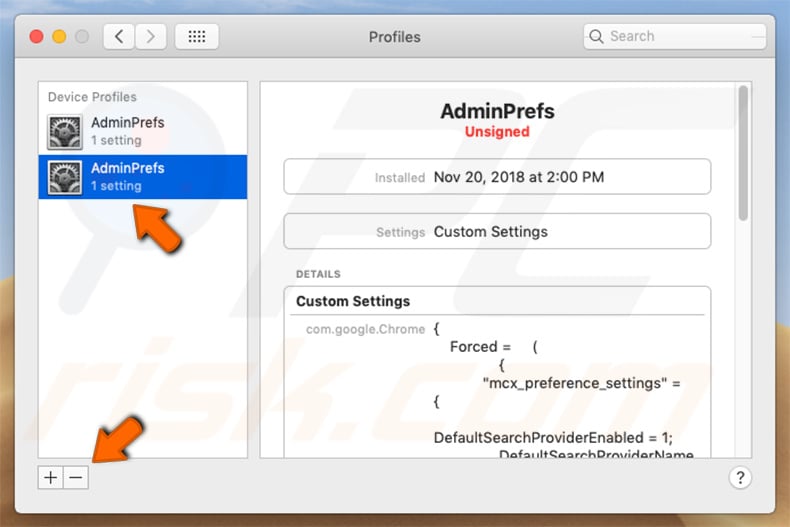
3) Voer een volledige systeemscan uit met Combo Cleaner anti-virus suite.
Na het uitvoeren van deze acties kunt u doorgaan met de verdere verwijderingsstappen voor deze browserkaper.
Onmiddellijke automatische Mac malware verwijdering:
Handmatig de dreiging verwijderen, kan een langdurig en ingewikkeld proces zijn dat geavanceerde computer vaardigheden vereist. Combo Cleaner is een professionele automatische malware verwijderaar die wordt aanbevolen om Mac malware te verwijderen. Download het door op de onderstaande knop te klikken:
▼ DOWNLOAD Combo Cleaner voor Mac
De gratis scanner controleert of uw computer geïnfecteerd is. Om het volledige product te kunnen gebruiken moet u een licentie van Combo Cleaner kopen. Beperkte proefperiode van 7 dagen beschikbaar. Combo Cleaner is eigendom van en wordt beheerd door Rcs Lt, het moederbedrijf van PCRisk. Lees meer. Door het downloaden van software op deze website verklaar je je akkoord met ons privacybeleid en onze algemene voorwaarden.
Snelmenu:
- Wat is cultsearch.pw?
- STAP 1. Verwijder alle aan cultsearch.pw gerelateerde mappen en bestanden uit OSX.
- STAP 2. Verwijder de cultsearch.pw doorverwijzingen uit Safari.
- STAP 3. Verwijder de cultsearch.pw browserkaper uit Google Chrome.
- STAP 4. Verwijder de cultsearch.pw startpagina en de standaard zoekmachine uit Mozilla Firefox.
Video die toont hoe adware en browserkapers te verwijderen van een Mac computer:
cultsearch.pw doorverwijzing verwijderen:
Verwijder alle aan cultsearch.pw gerelateerde mogelijk ongewenste applicaties uit de map "Applicaties":

Klik op het pictogram Finder. Selecteer in het Finder-venster "Applicaties". Zoek in de map met toepassingen naar "MPlayerX", "NicePlayer", of andere verdachte toepassingen en sleep ze naar de prullenbak. Na het verwijderen van de potentieel ongewenste toepassing(en) die online advertenties veroorzaken, scant u uw Mac op eventuele resterende ongewenste componenten.
Verwijder aan de cultsearch.pw browserkaper gerelateerde bestanden en mappen:

Klik op het Finder icoon, vanaf de menubalk kies je Ga naar en klik op Ga naar Map...
 Controleer of er door de adware aangemaakte bestanden in de /Library/LaunchAgents map zitten:
Controleer of er door de adware aangemaakte bestanden in de /Library/LaunchAgents map zitten:

In de Ga naar Map...-balk typ je: /Library/LaunchAgents
 In de “LaunchAgents”-map zoek je naar recent toegevoegde verdachte bestanden en deze verplaats je naar de prullenbak. Voorbeelden van bestanden gegenereerd door malware zijn onder andere - “installmac.AppRemoval.plist”, “myppes.download.plist”, “mykotlerino.ltvbit.plist”, “kuklorest.update.plist” enz. Adware installeert vaak verschillende bestanden met het zelfde bestandsnaampatroon.
In de “LaunchAgents”-map zoek je naar recent toegevoegde verdachte bestanden en deze verplaats je naar de prullenbak. Voorbeelden van bestanden gegenereerd door malware zijn onder andere - “installmac.AppRemoval.plist”, “myppes.download.plist”, “mykotlerino.ltvbit.plist”, “kuklorest.update.plist” enz. Adware installeert vaak verschillende bestanden met het zelfde bestandsnaampatroon.
 Controleer of er door adware aangemaakte bestanden in de /Library/Application Support map zitten:
Controleer of er door adware aangemaakte bestanden in de /Library/Application Support map zitten:

In de Ga naar Map-balk typ je: /Library/Application Support
 In dee “Application Support”-map zoek je naar recent toegevoegde verdachte bestanden. Voorbeelden zijn “MplayerX” of “NicePlayer”. Vervolgens verplaats je deze mappen naar de prullenbak.
In dee “Application Support”-map zoek je naar recent toegevoegde verdachte bestanden. Voorbeelden zijn “MplayerX” of “NicePlayer”. Vervolgens verplaats je deze mappen naar de prullenbak.
 Controleer of er zich door adware aangemaakte bestanden bevinden in de ~/Library/LaunchAgents map:
Controleer of er zich door adware aangemaakte bestanden bevinden in de ~/Library/LaunchAgents map:

In de Ga naar Map-balk typ je: ~/Library/LaunchAgents

In de “LaunchAgents”-map zoek je naar recent toegevoegde verdachte bestanden en je verplaatst deze naar de prullenbak. Voorbeelden van bestanden gegenereerd door adware - “installmac.AppRemoval.plist”, “myppes.download.plist”, “mykotlerino.ltvbit.plist”, “kuklorest.update.plist”, etc. Adware installeert vaak bestanden met hetzelfde bestandsnaampatroon.
 Controleer of er door adware gegenereerde bestanden aanwezig zijn in de /Library/LaunchDaemons map:
Controleer of er door adware gegenereerde bestanden aanwezig zijn in de /Library/LaunchDaemons map:
 In de Ga naar Map-balk typ je: /Library/LaunchDaemons
In de Ga naar Map-balk typ je: /Library/LaunchDaemons
 In de “LaunchDaemons”-map zoek je naar recent toegevoegde verdachte bestanden. Voorbeelden zijn “com.aoudad.net-preferences.plist”, “com.myppes.net-preferences.plist”, "com.kuklorest.net-preferences.plist”, “com.avickUpd.plist” enz. Vervolgens verplaats je deze naar de prullenbak.
In de “LaunchDaemons”-map zoek je naar recent toegevoegde verdachte bestanden. Voorbeelden zijn “com.aoudad.net-preferences.plist”, “com.myppes.net-preferences.plist”, "com.kuklorest.net-preferences.plist”, “com.avickUpd.plist” enz. Vervolgens verplaats je deze naar de prullenbak.
 Scan uw Mac met Combo Cleaner:
Scan uw Mac met Combo Cleaner:
Als u alle stappen in de juiste volgorde hebt gevolgd dan zou uw Mac nu helemaal virus- en malwarevrij moeten zijn. Om zeker te weten of uw systeem niet langer besmet is voert u best een scan uit met Combo Cleaner Antivirus. Download dit programma HIER. Na het downloaden van het bestand moet u dubbelklikken op het combocleaner.dmg installatiebestand, in het geopende venster sleept u het Combo Cleaner-icoon naar het Applicaties-icoon. Nu opent u launchpad en klikt u op het Combo Cleaner-icoon. Wacht tot Combo Cleaner de virusdefinities heeft bijgewerkt en klik vervolgens op de knop 'Start Combo Scan'.

Combo Cleaner zal uw Mac scannen op malwarebesmettingen. Als de scan meldt 'geen bedreigingen gevonden' - dan betekent dit dat u verder de verwijderingsgids kunt volgen. In het andere geval is het aanbevolen alle gevonden besmettingen te verwijderen voor u verder gaat.

Na het verwijderen van bestanden en mappen gegenereerd door de adware ga je verder met het verwijderen van frauduleuze extensies uit je internetbrowsers.
cultsearch.pw browserkaper startpagina en standaard zoekmachine verwijderen uit internetbrowsers:
 Verwijder kwaardaardige extensies uit Safari:
Verwijder kwaardaardige extensies uit Safari:
Verwijder aan cultsearch.pw browserkaper gerelateerde Safari extensies:

Open de Safari browser. In de menubalk selecteer je "Safari" en klik je op "Voorkeuren...".

In het scherm met de voorkeuren selecteer je "Extensies" en zoek je naar recent geïnstalleerde verdachte extensies. Eens deze gelokaliseerd zijn klik je op de "Verwijderen'-knop er net naast. Merk op dat je alle extensies veilig kunt verwijderen uit je Safari-browser, je hebt ze niet nodig om de browser normaal te kunnen gebruiken.
Wijzig je startpagina:

In het scherm met de "Voorkeuren" selecteer je het "Algemeen"-tabblad. Om je startpagina in te stellen typ je de URL in (bijvoorbeeld www.google.com) in het veld "Startpagina". Je kunt ook klikken op de "Huidige Pagina Instellen"-knop om de website die je op dit moment bezoekt als startpagina in te stellen.
Wijzig je standaard zoekmachine:

In het scherm met de "Voorkeuren" selecteer je het tabblad "Zoeken". Hier zie je een uitklapbaar menu genaamd "Zoekmachine:". Selecteer eenvoudig de zoekmachine van je voorkeur uit het keuzemenu.
- Als je problemen blijft hebben met browser doorverwijzingen en ongewenste advertenties kun je hier lezen hoe Safari te resetten.
 Verwijder kwaadaardige plug-ins uit Mozilla Firefox:
Verwijder kwaadaardige plug-ins uit Mozilla Firefox:
Verwijder aan cultsearch.pw browserkaper gerelateerde Mozilla Firefox add-ons:

Open je Mozilla Firefox browser. In de rechterbovenhoek van het scherm klik je op "Menu openen" (de knop met drie horizontale lijnen). Vanuit het menu kies je "Add-ons".

Kies het tabblad "Extensies" en zoek recent geïnstalleerde verdachte add-ons. Eens je die hebt gelokaliseerd klik je op de "Verwijderen"-knop er net naast. Merk op dat je alle extensies veilig uit Mozilla Firefox kunt verwijderen, ze zijn niet nodig voor een normale werking van de browser.
Wijzig je startpagina:

Om de startpagina te wijzigen klik je op de knop "Menu openen" (drie horizontale lijnen) en kies je "Voorkeuren" in het uitklapmenu. Om je startpagina in te stellen typ je de URL in van de website van je voorkeur (bijvoorbeeld: www.google.com) in de Startpagina Pagina.
Wijzig de standaard zoekmachine:

In de URL-adresbalk typ je "about:config" en klik je op de "Ik beloof voorzichtig te zijn!"-knop.

In het "Zoek:"-veld typ je de naam van de browser hijacker. Klik rechts op elk van de gevonden instellingen en klik op de "Resetten"-knop in het uitklapmenu.
- Als je problemen blijft hebben met browser doorverwijzingen en ongewenste advertenties dan kan je hier lezen hoe Mozilla Firefox te resetten.
 Verwijder kwaadaardige extensies uit Google Chrome:
Verwijder kwaadaardige extensies uit Google Chrome:
Verwijder aan cultsearch.pw browserkaper gerelateerde Google Chrome add-ons:

Open Google Chrome en klik op het "Chrome menu"-icoon (drie horizontale lijne) gesitueerd in de rechterbovenhoek van het browserscherm. Uit het uitklapmenu kies je "Meer tools" en selecteer je "Extensies".

In het "Extensions"-venster zoek je recent geïnstalleerde verdachte add-ons. Als je deze gelokaliseerd hebt klik je op de "Prulenbak"-knop er net naast. Merk op dat je veilig extensies kunt verwijderen uit je Google Chrome browser - je hebt er geen enkele nodig om de browser normaal te kunnen gebruiken.
Wijzig je startpagina:

Klik op het "Chrome menu"-icoon (drie horizontale lijnen) en kies "Instellingen". In de sectie "Bij het opstarten" klik je op de "Pagina's instellen"-link vlakbij de "Open een specifieke pagina of een set pagina's"-optie. Verwijder de URL van de browser hijacker (bv. trovi.com) en voer de URL van je voorkeur in (bijvoorbeeld google.com).
Wijzig de standaard zoekmachine:

Klik op het "Chrome menu"-icoon (drie horizontale lijnen) en kies "Instellingen". In de "Zoek"-sectie klik je op "Zoekmachines beheren...". In het geopende venster verwijder je de ongewenste zoekmachine door op de "X"-knop ernaast te klikken. Selecteer de zoekmachine van je voorkeur uit de lijst en klik op de knop "Als standaard instellen" er net naast.
- Als je problemen blijft hebben met ongewenste browser doorverwijzingen en advertenties kun je hier lezen hoe je Google Chrome te resetten.
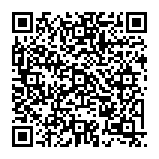
▼ Toon discussie